
https://github.com/darkpgmr/DarkLabel
GitHub - darkpgmr/DarkLabel: Video/Image Labeling and Annotation Tool
Video/Image Labeling and Annotation Tool. Contribute to darkpgmr/DarkLabel development by creating an account on GitHub.
github.com
위 깃허브 저장소에서 darklabel.zip 파일을 다운로드 받은 후 압축을 풀어줍니다.

위와같이 파일이 있을텐데, DarkLabel.exe로 실행을 시켜주기 전에,
darklabel.yml을 실행시켜 줍니다.

위 부분에서 클래스를 우리의 입맛에 맞게 작성을 해줍니다.
아래는 예시입니다.
myClass: ["Class0","Class1","Class2","Class3","Class4"]
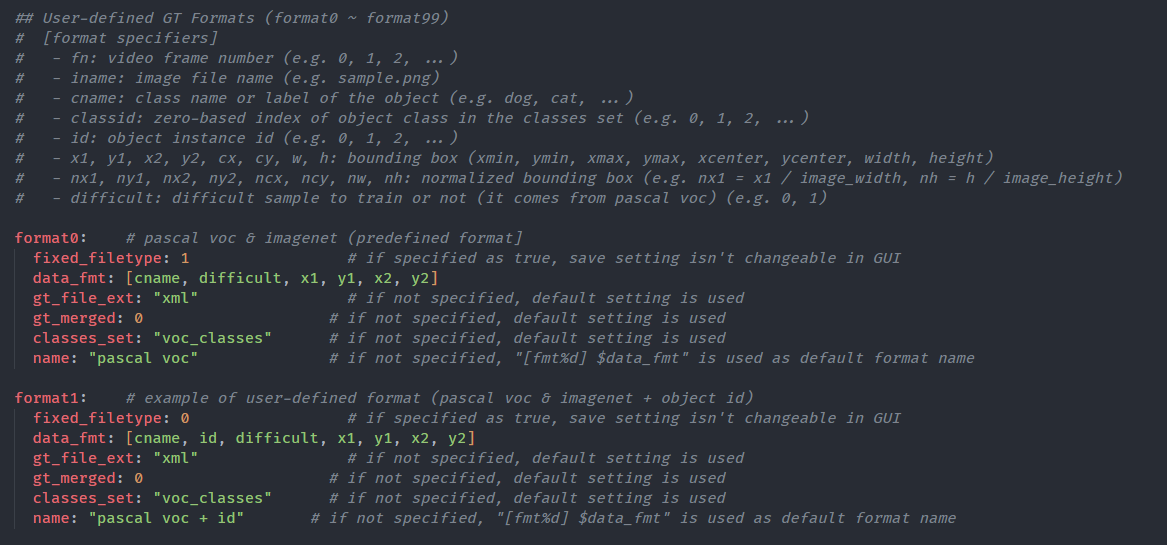
위 사진에서 보이는 부분도 이 위에 작성을 해준 부분을 토대로 작성을 해주어야 하는데,
아래는 예시입니다.
format4: # darknet yolo (predefined format]
fixed_filetype: 1 # if specified as true, save setting isn't changeable in GUI
data_fmt: [classid, ncx, ncy, nw, nh]
gt_file_ext: "txt" # if not specified, default setting is used
gt_merged: 0 # if not specified, default setting is used
delimiter: " " # if not spedified, default delimiter(',') is used
classes_set: "myClass" # if not specified, default setting is used
name: "myClass" # if not specified, "[fmt%d] $data_fmt" is used as default format name이후 DarkLabel.exe를 실행시켜보면 아래 사진과 같습니다.
Open Video : 원하는 영상, 사진을 불러온다.
Open Image Folder : 여러 장의 사진이 담긴 폴더를 불러온다.
Progress Bar : 불러온 영상에서 원하는 위치로 조절하는 바
0.pascal voc의 select bar : Formatting 형식을 지정한다. 필자는 yolo를 사용하기에
4. darknet yolo + id로 선택하여 진행
=> 위의 4번을 선택하면 아래에는 *.txt | separate로 자동 설정된다. 텍스트 파일에 라벨링 한 데이터의 좌표 값이 들어간다.
GT Load : 라벨링한 텍스트 파일들을 불러온다. (txt, csv, xml 파일이 담긴 폴더를 선택해야함)
GT Save : 라벨링 파일을 저장한다. (txt, csv, xml 등 형태로 저장) 필자는 yolo를 선택해서 txt 파일로 저장된다.
person select bar : 원하는 라벨링 이름으로 직접 수정할 수 있다.
- Box : 이름이 표시되지 않고 Box만 표시한다.
- Box + Label : Box + 좌 상단에 이름이 표시된다.
- Box + Label + AutoID : 이름 + 객체 번호가 좌 상단에 표시된다.
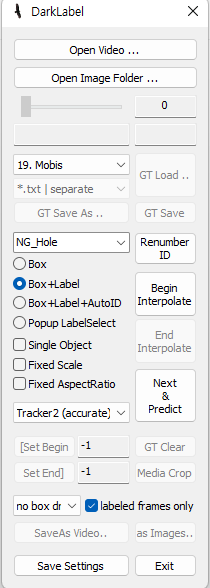
box draw select bar
- box drawing : 바운딩 박스가 쳐져있는 사진을 저장하는 형식
- no box drawing : 바운딩 박스 없이 사진만 저장하는 형식
- mosaic the box area : 바운딩 박스 지역을 모자이크 처리하여 저장하는 형식
3가지 선택 사항 중 이미지 파일을 그대로 학습시키기 위해서는 no box drawing을 선택해 주어야 한다.
'인공지능 > 딥러닝' 카테고리의 다른 글
| Yolov8 - 테스트 동영상으로 예측하기 (0) | 2023.06.01 |
|---|---|
| Yolov8 - 학습이 완료된 후 생성되는 파일들의 정보 (0) | 2023.06.01 |
| Yolov8 - 내 커스텀 데이터를 이용해 학습하기 / 훈련 데이터와 검증 데이터로 나누기 (0) | 2023.05.31 |
| 딥러닝 : Time Series 데이터를 처리할 때 사용하는 resample() (0) | 2023.01.03 |
| 딥러닝 : Prophet 라이브러리를 이용한 Time Series 데이터 예측 (0) | 2023.01.02 |
